Slå Global Logging På eller Av i Microsoft Outlook 365

Microsoft Support spurte om å dele feilloggen fra Outlook-app, men vet ikke hvordan? Finn her trinnene for Outlook Global Logging og Advanced Logging.
Streaming av video er en flott måte å nyte favorittprogrammene, filmene, sportene og mer på smart-TV-en din. Noen ganger kan det imidlertid være lurt å spille inn streaming video på Smart TV-en slik at du kan se den senere, offline eller på en annen enhet. Det kan for eksempel være lurt å spille inn streaming video på Smart TV hvis:
Uansett årsak, er det mulig å ta opp streaming video på Smart TV-en, men ikke alltid lett. Avhengig av typen og kilden til streaming video, og funksjonene og innstillingene til Smart TV, kan det hende du trenger forskjellige metoder og verktøy for å ta opp streaming video på Smart TV.
I denne artikkelen vil vi vise deg noen av de vanligste og mest effektive måtene å ta opp streaming av video på din Smart TV, samt noen tips og triks for å forbedre opptakskvaliteten og opplevelsen.
Ta opp streaming video på din smart-TV som en proff
Metode 1: Ta opp streaming av video ved hjelp av innebygde funksjoner på smart-TV-en din
En av de enkleste og mest praktiske måtene å ta opp streaming av video på din Smart TV er å bruke de innebygde funksjonene, hvis tilgjengelig. Noen smart-TV- er har en innebygd opptaksfunksjon som lar deg ta opp streaming video direkte på den, uten behov for ekstra enheter eller programvare.
Sjekk om din Smart TV har en innebygd opptaksfunksjon. Du kan gjøre dette ved å se på fjernkontrollen til Smart TV-en og se om det er en knapp som sier " Record ", " REC " eller noe lignende. Alternativt kan du sjekke brukermanualen til din Smart TV, eller den offisielle nettsiden til produsenten, og se om det er informasjon om opptaksfunksjonen.
Følg disse trinnene for å ta opp streaming video ved hjelp av de innebygde funksjonene på Smart TV:
Trinn 1: Begynn med å koble USB-stasjonen til en tilgjengelig port.
Trinn 2: Når du er tilkoblet, finn og velg ditt foretrukne show.
Trinn 3: Aktiver opptaksfunksjonen ved å trykke/trykke på opptaksknappen. Det valgte programmet vil nå bli tatt opp og lagret på den tilkoblede USB-stasjonen.
Metode 2: Ta opp streaming video ved hjelp av en Stream Recording-programvare
For optimalt opptak av direktesendte eller streamede programmer på din Smart TV, anbefales det å bruke en ekstern skjermopptaker. Å velge en pålitelig opptaker, for eksempel EaseUS RecExperts , sikrer effektiv videoopptak. Denne programvaren gjør det enkelt å ta opp videoer i høy oppløsning, med den ekstra fordelen av innebygde lydopptaksmuligheter. Videre kan brukere utnytte avanserte funksjoner som opptak på flere skjermer, planlagt opptak og mer for en omfattende opptaksopplevelse.
Koble nå datamaskinen til Smart TV og fortsett med trinnene nedenfor for å ta opp streaming video, følg trinnene nedenfor:
Trinn 1: Last ned og installer EaseUS RecExperts.
Trinn 2: Åpne programvaren, klikk på trekanten nedover, og velg alternativet " Forbedret modus ".
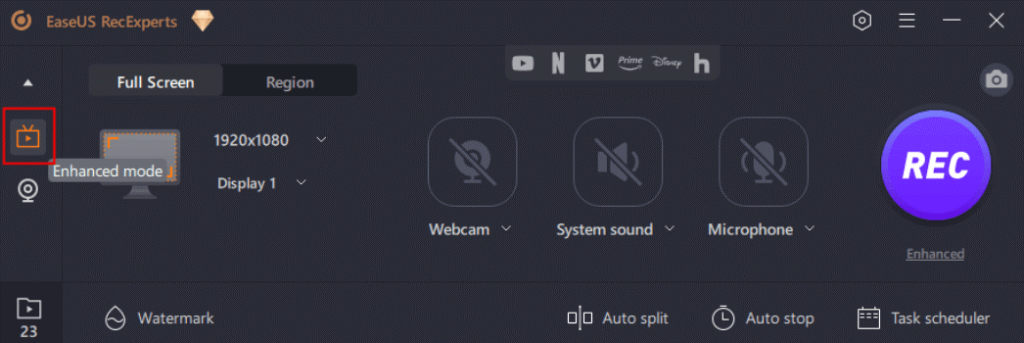
Trinn 3: Velg om du vil ta opp skjermen og lyden samtidig ved å bruke webkameraet, mikrofonen eller systemlyden. Denne allsidige opptaksmuligheten strekker seg til plattformer som Netflix, Vimeo, Amazon Prime, Hulu, Disney, YouTube og mer.
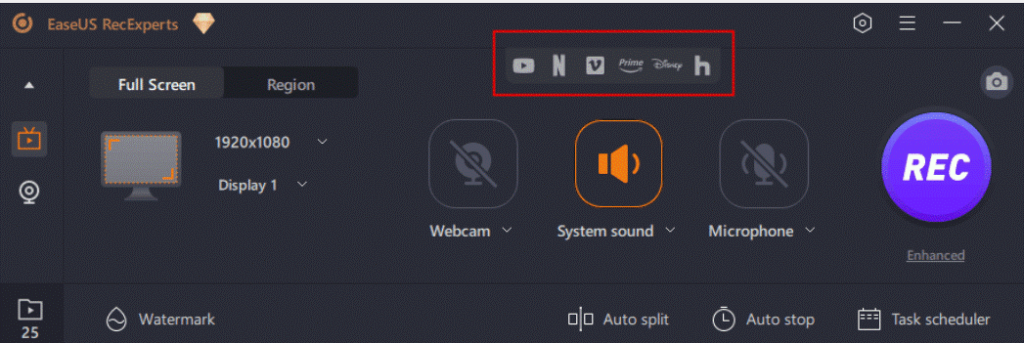
Trinn 4: Start opptaket ved å klikke på " REC "-knappen. Trykk deretter på den respektive knappen for å pause eller avslutte opptaket etter behov.
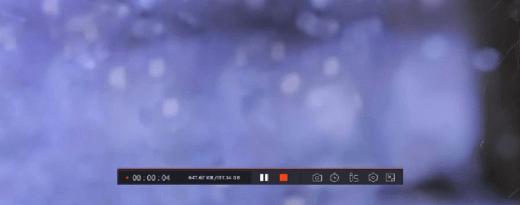
Metode 3: Bruk DVR til å ta opp streaming video på en smart-TV
For optimal TV-programopptak viser en DVR (Digital Video Recorder) seg å være den ideelle enheten. Koble DVR-en til Smart TV-en ved hjelp av en HDMI-kabel eller en annen kompatibel kabel. Etter å ha fullført denne tilkoblingen, fortsett med følgende trinn for å spille inn streamingvideoer på en Smart TV.
Trinn 1: Etabler en internettforbindelse for å sikre tilgang til streaming video hver gang, takket være skylagring. Deretter finner du favorittprogrammet ditt på TV-en.
Trinn 2: Velg showet ved å klikke på navnet, og trykk deretter på opptaksknappen ved siden av det. Denne handlingen vil be DVR-boksen om å starte opptak, og lagre showene direkte til skylagring for enkelhets skyld.
Les også: Oppdag de beste VPN-ene for smart-TV-er
Ta opp streaming video og styr fjernkontrollen
Med native opptaksalternativer og kraftig programvare til din disposisjon, er verden av streaming av video din å kommandere. Overstadig se skyldfri, lag et bibliotek med filmatiske edelstener, eller til og med ta opp live-begivenheter og del dem med venner. Så ta popcornet ditt, sett deg godt til rette og trykk på opptaksknappen – den ultimate opplevelsen av overstadig seing venter.
For flere slike feilsøkingsguider, lister og tips og triks relatert til Windows, Android, iOS og macOS, følg oss på Facebook, Instagram, Twitter, YouTube og Pinterest.
Neste Les: Topp 15 beste gratis nettlesere for Android TV eller Smart TV
Microsoft Support spurte om å dele feilloggen fra Outlook-app, men vet ikke hvordan? Finn her trinnene for Outlook Global Logging og Advanced Logging.
Vil du fjerne Windows-tjenester som du ikke ønsker på PC-en din med Windows 11? Finn her noen enkle metoder du kan stole på!
Se hvor enkelt det er å legge til et ord eller et annet språk i stavekontrollen i Firefox. Se også hvordan du kan slå av stavekontrollen for nettleseren.
Ønsker du å aktivere eller deaktivere AutoRecover eller AutoSave alternativet? Lær hvordan du kan aktivere eller deaktivere AutoRecover-funksjonen i Word 2019 eller Microsoft 365.
Denne veiledningen beskriver hvordan du legger til sidetall i dokumenter i Microsoft Word 365.
Lær hvordan du logger på som administrator i Windows 10 og Windows 11. Få tips og triks for å administrere brukerkontoer og systeminnstillinger effektivt.
For å liste alle Windows 11-kontoer, åpne Innstillinger > Kontoer > Andre brukere og familiesider. Du kan også bruke kommandoprompt og PowerShell.
Oppdag raskeste måter å åpne Innstillinger-appen på Windows 11 med nyttige trinn og tips.
Lær hvordan du enkelt kan endre bakgrunnsbilde på Windows 11 ved hjelp av forskjellige enkle metoder.
Lær hvordan du effektivt tar skjermbilder i Windows 11 med Print Screen, Snip & Sketch og mer. Få tips og triks for å lagre og dele skjermbilder.
Oppdatering av enhetsdrivere er viktig for å fikse feil og forbedre kompatibiliteten i Windows 11. Lær hvordan du effektivt kan oppdatere driverne dine.
Lær hvordan du fjerner McAfee programvare fra Windows 11-PC-en din. Følg våre 5 trinn for avinstallering og sikkerhetstips.
Finn ut hvor "Min datamaskin" er på Windows 11 og hvordan du enkelt kan få tilgang til denne viktige funksjonen. Følg våre enkle trinn for å gjenopprette PC-ikonet.
Denne bloggen hjelper lesere med å deaktivere Copilot-funksjonen på Windows 11, hvis de ikke ønsker å bruke AI-modellen.
Lær hvordan du kan tilpasse Start-menyen i Windows 11 for en bedre brukeropplevelse. Oppdag tips for tilpasning som passer dine behov.
Lær hvordan du enkelt åpner Kontrollpanel i Windows 11 med flere metoder som gir deg frihet til å tilpasse innstillinger. Perfekt for de som ønsker å navigere effektivt i systemet.
Lær hvordan du oppretter en ny brukerkonto på Windows 11, både lokalt og online. Få nyttige tips og trinnvise instruksjoner her.
Ikke legg ut bildene dine gratis på Instagram når du kan få betalt for dem. Les og vet hvordan du tjener penger på Instagram og får mest mulig ut av denne sosiale nettverksplattformen.
Lær hvordan du enkelt redigerer og fjerner PDF-metadata. Denne veiledningen hjelper deg med å enkelt redigere eller fjerne PDF-metadata på et par enkle måter.
Vet du at Facebook har en komplett liste over telefonbokkontakter sammen med navn, nummer og e-postadresse.
Bluetooth lar deg koble Windows 10-enheter og tilbehør til PC-en din uten behov for ledninger. Her er ulike teknikker for å løse Bluetooth-problemer.
Lær deg å ta kontroll over personvernet ditt ved å tømme Bing-søkeloggen og Microsoft Edge-loggen med enkle trinn.
Oppdag den beste samarbeidsprogramvaren for små bedrifter. Finn verktøy som kan forbedre kommunikasjon og produktivitet i teamet ditt.
Lær hvordan du holder statusen din aktiv i Microsoft Teams. Følg våre trinn for å sikre at du alltid er tilgjengelig for kolleger og kunder.
Oppdag den beste prosjektledelsesprogramvaren for småbedrifter som kan hjelpe deg med å organisere prosjekter og oppgaver effektivt.
Gjenopprett siste økt enkelt i Microsoft Edge, Google Chrome, Mozilla Firefox og Internet Explorer. Dette trikset er nyttig når du ved et uhell lukker en hvilken som helst fane i nettleseren.
Hvis du har mange duplikater klumpet på Google Photos eller ønsker å eliminere duplikatbilder, så sjekk ut de mange måtene å slette duplikater i Google Photos.
Hvordan fikse at Nintendo Switch ikke slår seg på? Her er 4 enkle løsninger for å fikse at Nintendo Switch ikke slår seg på.
Lær hvordan du tilbakestiller Gmail-passordet ditt enkelt og sikkert. Endre passordet regelmessig for å beskytte kontoen din.
Lær hvordan du konfigurerer flere skjermer på Windows 10 med denne bloggen. Det være seg to eller tre eller flere skjermer, du kan enkelt sette opp skjermer for spilling eller koding.









![Slik avinstallerer du McAfee på Windows 11 [5 måter] Slik avinstallerer du McAfee på Windows 11 [5 måter]](https://blog.webtech360.com/resources8/images31/image-4917-0105182719945.png)

















